
Plasser objekter inne i en tekstrute eller en figur i Keynote på iPad
Du kan plassere bilder, bildegallerier, videoer, figurer og ligninger i en tekstrute eller figur. Det indre (nestede) objektet plasseres automatisk bundet til teksten i den ytre tekstruten eller figuren (overordnet objekt), slik at det flyttes sammen med teksten når du skriver.
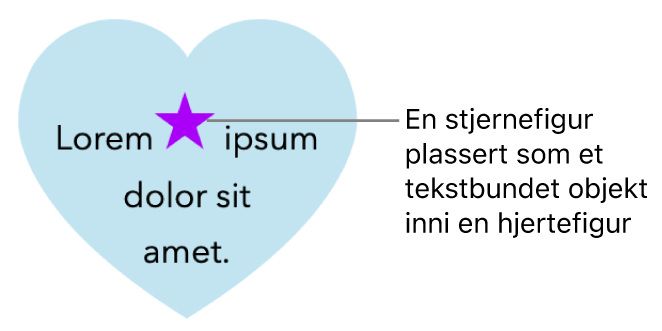
Plasser objekter bundet til teksten i en tekstrute eller en figur
Hvis du ikke har lagt til en tekstrute eller figur i lysbildet, eller hvis du ikke har lagt til objektet du vil lime inn i det, trykker du på
 i verktøylinjen og trykker deretter for å legge til objektet du vil arbeide med.
i verktøylinjen og trykker deretter for å legge til objektet du vil arbeide med.Marker objektet du vil neste i en tekstrute eller figur, og trykk på Klipp ut.
Hvis objektet er på lysbildet, trykker du for å velge det. Hvis det er bundet til teksten, dobbelttrykker du for å velge det.
Dobbelttrykk på tekstruten eller figuren der du vil lime inn objektet, slik at innsettingspunktet vises i den. Trykk på den på nytt, og trykk deretter på lim inn.
Det limte objektet nestes inne i det overordnede objektet. Hvis du ser en klippeindikator
 nederst i objektet, må du endre størrelsen for å vise alt innholdet.
nederst i objektet, må du endre størrelsen for å vise alt innholdet.Hvis du vil legge til tekst etter det nestede objektet, dobbelttrykker du i det overordnede objektet, trykker på nytt slik at du ser innsettingspunktet, og skriver.
Hvis du markerer det nestede objektet ved en feiltagelse (tre markeringshåndtak vises), trykker du utenfor det for å flytte innsettingspunktet til det overordnede objektet.
Tips: Hvis det nestede objektet er en figur, kan du plassere et bilde, en figur eller en ligning i det. Dobbelttrykk for å se innsettingspunktet i den nestede figuren, og skriv eller lim inn den nye teksten eller det nye objektet i det.
Flytt et tekstbundet objekt til lysbildet
Du kan flytte et tekstbundet objekt til lysbildet slik at det ikke lenger er nestet i et annet objekt.
Dobbelttrykk på det tekstbundne objektet for å markere det.
Trykk på
 , og trykk deretter på Ordne.
, og trykk deretter på Ordne.Trykk på Flytt til lysbilde.